发布时间:2023-05-17 10: 58: 40
品牌型号:戴尔
系统: Windows 11
软件版本:Affinity Photo 2
Affinity Photo是一款专业级图像处理软件,功能和Photoshop相似,但更轻便、快速和便宜。Affinity Photo可以对人像进行精修,包括瘦脸、磨皮、美白等效果。本文将介绍affinity photo怎么修人像,affinity photo人像磨皮怎么弄,希望对你有所帮助。
一、affinity photo怎么修人像
Affinity Photo有多种工具可以对人像进行修饰,例如液化工具、频率分离、克隆工具等。以下是Affinity Photo进行人像修图的步骤:
1、打开一张人像照片,按Ctrl+J复制一个图层,命名为“高频”。

2、选择“高频”图层,点击菜单栏的“滤镜”-“模糊”-“高斯模糊”,调整半径值,使得图像变得模糊,但不要过度。

3、再按Ctrl+J复制一个图层,命名为“低频”,并将其置于“高频”图层下方。

4、选择“高频”图层,点击菜单栏的“图层”-“新建调整图层”-“阴影/高亮”,调整阴影和高亮的值,使得暗部的细节被保留,亮部的细节被去除。

5、选择液化工具,在工具栏中选择液化前推工具,调整大小和强度,轻轻地将面部向中心推移,达到瘦脸的效果。

6、选择克隆工具,在工具栏中选择源对齐模式,并按住Alt键在无瑕疵的区域点击一下,然后在有瑕疵的区域点击或拖动,将其覆盖掉。

7、选择修补工具,在工具栏中选择源对齐模式,并在有瑕疵的区域画一个圈,然后拖动到无瑕疵的区域,将其修复。

二、affinity photo人像磨皮怎么弄
Affinity Photo可以利用频率分离的方法进行人像磨皮,即将图像分为高频和低频两个图层,分别处理细节和色彩。以下是Affinity Photo人像磨皮的步骤。
1、按照上文的方法创建高频和低频两个图层,并将它们放入一个组中。

2、选择高频图层,在工具栏中选择修复画笔工具,并调整大小、硬度和不透明度。
3、在高频图层上轻轻地涂抹掉皮肤上的毛孔、皱纹、斑点等细节,注意不要涂抹掉眼睛、嘴巴、眉毛等重要特征。

4、选择低频图层,在工具栏中选择混合画笔工具,并调整大小、硬度和不透明度。
5、在低频图层上轻轻地涂抹掉皮肤上的色差、暗沉、红肿等问题,注意不要改变皮肤的本色和光泽。
6、如果需要,可以在高频和低频图层上添加一些调整图层,例如曲线、色阶、白平衡等,来进一步优化人像的亮度、对比度、色彩等。

7、最后,可以将高频和低频图层的组合模式改为线性光,使得两个图层的效果叠加在一起。
三、总结
本文介绍了affinity photo怎么修人像,affinity photo人像磨皮怎么弄。主要使用了液化工具、克隆工具、修补工具、画笔工具、混合画笔工具等,以及频率分离的方法。通过这些工具和方法,可以对人像进行瘦脸、去瑕疵、均匀肤色等操作,提高人像的美感和质量。Affinity Photo是一款功能强大的图像处理软件,值得你尝试和学习。
署名:蒋
展开阅读全文
︾
读者也喜欢这些内容:

Affinity套索工具怎么用 Affinity套索工具使用技巧
套索工具在图像处理过程中起着很重要作用,是最基本的选区工具。选区是图像处理中相当重要的功能,通过选区可以实现图像局部的选中和编辑处理,在Affinity Photo中的套索工具被细分为多种适用于不同情况的套索工具来更加方便我们进行选取工作。本文将给大家介绍Affinity 套索工具怎么用,Affinity套索工具使用技巧的相关内容。...
阅读全文 >

Affinity Designer怎么导入字体,Affinity Designer怎么导入笔刷
Affinity Designer是一款新生代的矢量图形设计软件,不仅拥有专业的矢量空间功能,还提供了像素图像的编辑处理功能,让我们能更灵活地运用各种素材。另外,通过导入各种外部素材,如字体、笔刷等,能更好地丰富Affinity Designer的图形设计素材库。接下来,一起来学习下Affinity Designer怎么导入字体,Affinity Designer怎么导入笔刷的相关操作。...
阅读全文 >

Affinity Photo怎么修脸自然 Affinity Photo人像修图技巧
现在的人像精修更追求自然的质感,而不像以前追求过于白皙的皮肤、过尖过长的脸型、过大的眼睛等。自然的人像修图法对修图师有较高的要求,既要保留人物的特点,又要提升人物的美观度。本文会教大家Affinity Photo怎么修脸自然,以及Affinity Photo人像修图技巧,对人像修图感兴趣的小伙伴可以关注起来!...
阅读全文 >
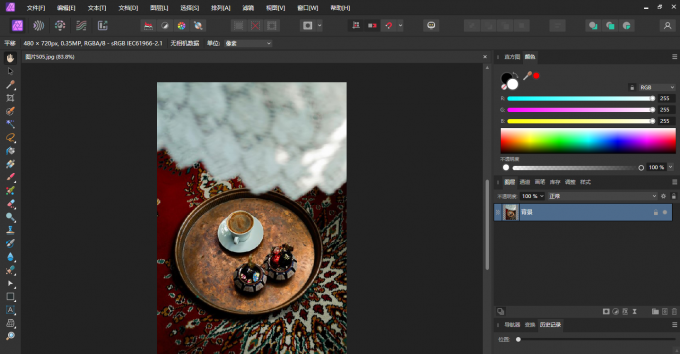
Affinity Photo值不值得购买,Affinity Photo破解版有什么危害
作为一款PS的平替软件,Affinity Photo不仅提供了PS相似的功能,还在界面设计、操作友好度上持续改善,让初学者也能轻松驾驭。相比于PS的高昂价格,Affinity Photo在价格上也很有优势。本文将会给大家分析Affinity Photo值不值得购买,以及Affinity Photo破解版有什么危害的相关内容。...
阅读全文 >